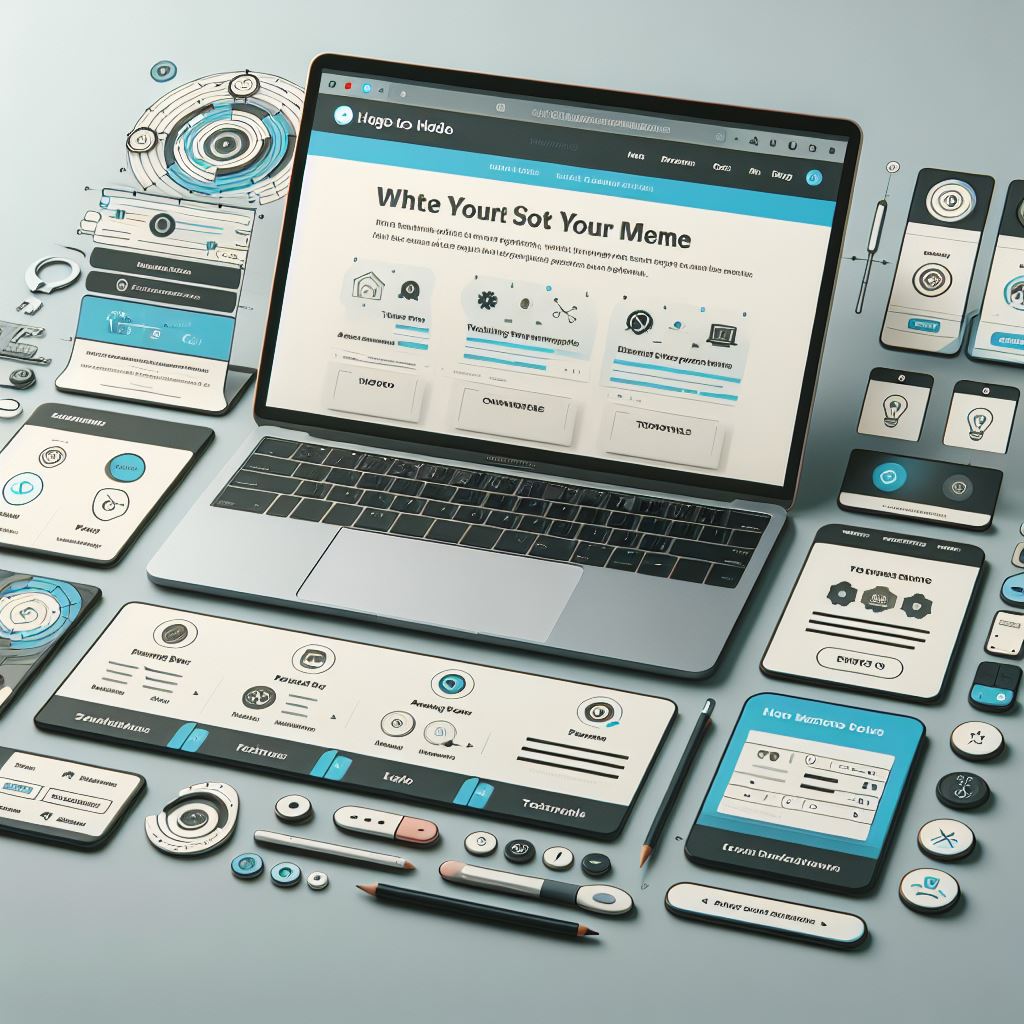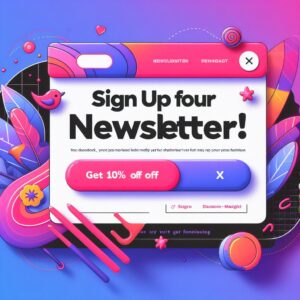W artykule tym zajmiemy się tworzeniem formularzy i elementów interaktywnych przy użyciu HTML. Formularze stanowią kluczowy element interakcji użytkownika, a HTML oferuje szereg tagów, umożliwiających zbieranie danych i dostarczanie użytkownikowi dynamicznych treści.
Tworzenie Prostego Formularza
Rozpoczniemy od stworzenia podstawowego formularza z polami tekstowymi, przyciskiem i listą rozwijaną.
<form action="/przetworz-dane" method="post">
<label for="imie">Imię:</label>
<input type="text" id="imie" name="imie" required>
<label for="email">Email:</label>
<input type="email" id="email" name="email" required>
<label for="wiadomosc">Wiadomość:</label>
<textarea id="wiadomosc" name="wiadomosc" rows="4" required></textarea>
<label for="kolor">Ulubiony kolor:</label>
<input type="color" id="kolor" name="kolor">
<label for="zwierzak">Ulubiony zwierzak:</label>
<select id="zwierzak" name="zwierzak">
<option value="kot">Kot</option>
<option value="pies">Pies</option>
<option value="chomik">Chomik</option>
</select>
<input type="submit" value="Wyślij">
</form>
W tym przykładzie wykorzystujemy różne typy pól formularza, takie jak text, email, textarea, color, i select. Atrybuty id i for w etykietach pomagają związać etykietę z odpowiadającym jej polem formularza.
<form action="/przetworz-dane" method="post">: Rozpoczynamy formularz (<form>) i określamy jego atrybuty.action="/przetworz-dane": Określa, do którego adresu URL zostaną wysłane dane po naciśnięciu przycisku „Wyślij”.method="post": Określa, że dane z formularza zostaną wysłane za pomocą protokołu HTTP POST. Działa to na zasadzie, że dane są dołączane do ciała żądania HTTP.
- Pola formularza:
<label for="imie">Imię:</label>: Etykieta dla pola tekstowego o identyfikatorze (id) „imie”.<input type="text" id="imie" name="imie" required>: Pole tekstowe, w którym użytkownik wpisuje imię.<label for="email">Email:</label>: Etykieta dla pola email o identyfikatorze „email”.<input type="email" id="email" name="email" required>: Pole email, wymagające poprawnego formatu adresu email.<label for="wiadomosc">Wiadomość:</label>: Etykieta dla pola tekstowego wieloliniowego o identyfikatorze „wiadomosc”.<textarea id="wiadomosc" name="wiadomosc" rows="4" required></textarea>: Pole tekstowe wieloliniowe, gdzie użytkownik może wpisać wiadomość. Atrybutrowsokreśla liczbę widocznych wierszy.<label for="kolor">Ulubiony kolor:</label>: Etykieta dla pola wyboru koloru o identyfikatorze „kolor”.<input type="color" id="kolor" name="kolor">: Pole umożliwiające wybór koloru za pomocą interaktywnego kolorowego paska.<label for="zwierzak">Ulubiony zwierzak:</label>: Etykieta dla pola rozwijanej listy o identyfikatorze „zwierzak”.<select id="zwierzak" name="zwierzak">: Pole rozwijanej listy, gdzie użytkownik może wybrać ulubionego zwierzaka.<option value="kot">Kot</option>: Opcja wyboru „Kot”.<option value="pies">Pies</option>: Opcja wyboru „Pies”.<option value="chomik">Chomik</option>: Opcja wyboru „Chomik”.
<input type="submit" value="Wyślij">: Przycisk „Wyślij”, który po naciśnięciu spowoduje wysłanie danych formularza na określony adres URL (/przetworz-dane).
W tym przypadku, po wypełnieniu formularza i naciśnięciu przycisku „Wyślij”, dane zostaną wysłane do serwera, a następnie mogą być przetworzone przy użyciu odpowiednich skryptów (na przykład w PHP) znajdujących się pod wskazanym adresem URL (/przetworz-dane).
Zapisywanie Danych z Formularza
Do przechowywania danych formularzy często używa się baz danych, takich jak MySQL, PostgreSQL czy MongoDB. Poniżej przedstawiamy, jak możemy zapisywać dane z formularza w bazie danych SQL, pliku tekstowym, lub po prostu wysyłać je na maila.
Zapisywanie w Bazie Danych SQL
Aby zapisywać dane w bazie danych SQL, wykorzystujemy język zapytań SQL, najczęściej przy użyciu skryptów w języku serwerowym, np. PHP. Poniżej przedstawiamy przykład dla MySQL.
<?php
$conn = new mysqli("localhost", "nazwa_uzytkownika", "haslo", "nazwa_bazy_danych");
if ($conn->connect_error) {
die("Błąd połączenia z bazą danych: " . $conn->connect_error);
}
$imie = $_POST['imie'];
$email = $_POST['email'];
$wiadomosc = $_POST['wiadomosc'];
$sql = "INSERT INTO tabela_formularza (imie, email, wiadomosc) VALUES ('$imie', '$email', '$wiadomosc')";
if ($conn->query($sql) === TRUE) {
echo "Dane zapisane poprawnie w bazie danych.";
} else {
echo "Błąd zapisu danych: " . $conn->error;
}
$conn->close();
?>1. Połączenie z Bazą Danych
$conn = new mysqli("localhost", "nazwa_uzytkownika", "haslo", "nazwa_bazy_danych");- Tworzymy nowy obiekt klasy
mysqli, reprezentujący połączenie z bazą danych MySQL. - Parametry konstruktora to: adres serwera bazy danych (
localhost), nazwa użytkownika (nazwa_uzytkownika), hasło (haslo), oraz nazwa bazy danych (nazwa_bazy_danych).
2. Sprawdzenie Połączenia
if ($conn->connect_error) {
die("Błąd połączenia z bazą danych: " . $conn->connect_error);
}Sprawdzamy, czy połączenie z bazą danych zostało pomyślnie ustanowione. W przypadku błędu, skrypt zostanie zatrzymany, a komunikat błędu zostanie wyświetlony.
3. Pobranie Danych z Formularza
$imie = $_POST['imie']; $email = $_POST['email']; $wiadomosc = $_POST['wiadomosc'];
Pobieramy dane z formularza za pomocą tablicy $_POST. Indeksy tablicy odpowiadają wartościom atrybutu name w formularzu.
4. Zapytanie SQL – Wstawienie Danych do Tabeli
$sql = "INSERT INTO tabela_formularza (imie, email, wiadomosc) VALUES ('$imie', '$email', '$wiadomosc')";Tworzymy zapytanie SQL, które wstawia pobrane dane do tabeli tabela_formularza.
5. Wykonanie Zapytania i Obsługa Błędów
if ($conn->query($sql) === TRUE) {
echo "Dane zapisane poprawnie w bazie danych.";
} else {
echo "Błąd zapisu danych: " . $conn->error;
}Wykonujemy zapytanie do bazy danych. Jeżeli wykonanie zapytania przebiegnie pomyślnie, wyświetlamy komunikat o sukcesie. W przeciwnym razie, wyświetlamy komunikat o błędzie wraz z treścią błędu.
6. Zamknięcie Połączenia z Bazą Danych
$conn->close();
Zamykamy połączenie z bazą danych, aby zwolnić zasoby.
Warto pamiętać o zastosowaniu odpowiednich środków bezpieczeństwa, takich jak użycie preparowanych instrukcji SQL, aby zabezpieczyć się przed atakami typu SQL Injection.
Zapisywanie w Pliku Tekstowym
Aby zapisywać dane w pliku tekstowym, można użyć prostego skryptu w języku serwerowym, np. PHP.
<?php
$plik = fopen("dane.txt", "a");
$imie = $_POST['imie'];
$email = $_POST['email'];
$wiadomosc = $_POST['wiadomosc'];
fwrite($plik, "Imię: $imie, Email: $email, Wiadomość: $wiadomosc\n");
fclose($plik);
echo "Dane zapisane poprawnie w pliku tekstowym.";
?>1. Otwarcie Pliku w Trybie Dodawania („a”)
$plik = fopen("dane.txt", "a");fopen("dane.txt", "a"): Funkcja fopen otwiera plik o nazwie „dane.txt” w trybie „a” (dodawania). Tryb „a” oznacza, że plik jest otwierany do zapisu, a jeśli plik nie istnieje, zostanie utworzony.
2. Pobranie Danych z Formularza
$imie = $_POST['imie']; $email = $_POST['email']; $wiadomosc = $_POST['wiadomosc'];
Pobieramy dane z formularza za pomocą tablicy $_POST. Indeksy tablicy odpowiadają wartościom atrybutu name w formularzu.
3. Zapisanie Danych do Pliku
fwrite($plik, "Imię: $imie, Email: $email, Wiadomość: $wiadomosc\n");
fwrite($plik, ...) : Funkcja fwrite służy do zapisywania danych do pliku. W tym przypadku zapisujemy sformatowaną linię tekstu zawierającą imię, email i wiadomość, a także znak nowej linii (\n) dla czytelności.
4. Zamknięcie Pliku
fclose($plik);
fclose($plik): Funkcja fclose zamyka plik, co jest ważne, aby zwolnić zasoby systemowe.
5. Komunikat o Zapisie
echo "Dane zapisane poprawnie w pliku tekstowym.";
Po zapisaniu danych do pliku, wyświetlamy komunikat informujący użytkownika o sukcesie operacji.
Wysyłanie Danych na Maila
Aby wysłać dane na maila, możemy użyć funkcji mail() w języku serwerowym, np. PHP
<?php
$odbiorca = "adres@mailowy.com";
$temat = "Nowe dane z formularza";
$imie = $_POST['imie'];
$email = $_POST['email'];
$wiadomosc = $_POST['wiadomosc'];
$mail = mail($odbiorca, $temat, $wiadomosc, "From: $email");
if ($mail) {
echo "Dane wysłane na maila.";
} else {
echo "Błąd podczas wysyłania danych na maila.";
}
?>Powyższy kod PHP służy do wysyłania e-maila z danymi z formularza. Poniżej znajdziesz wyjaśnienie poszczególnych fragmentów kodu:
1. Adres Odbiorcy i Temat E-maila
$odbiorca = "adres@mailowy.com"; $temat = "Nowe dane z formularza";
- Zdefiniowano adres e-mail, na który zostanie wysłana wiadomość (
$odbiorca). - Określono temat wiadomości (
$temat).
2. Pobranie Danych z Formularza
$imie = $_POST['imie']; $email = $_POST['email']; $wiadomosc = $_POST['wiadomosc'];
Pobrano dane z formularza za pomocą tablicy $_POST. Indeksy tablicy odpowiadają wartościom atrybutu name w formularzu.
3. Wysłanie E-maila za Pomocą mail()
$mail = mail($odbiorca, $temat, $wiadomosc, "From: $email");
- Użyto funkcji
mail()do wysłania e-maila. - Parametry funkcji to: adres odbiorcy, temat wiadomości, treść wiadomości oraz nagłówek „From”, który określa adres e-mail nadawcy.
4. Sprawdzenie Statusu Wysyłki
if ($mail) {
echo "Dane wysłane na maila.";
} else {
echo "Błąd podczas wysyłania danych na maila.";
}- Sprawdzono, czy wysłanie e-maila zakończyło się sukcesem (
$mailprzyjmuje wartośćtruew przypadku sukcesu,falsew przypadku błędu). - Wyświetlono odpowiedni komunikat w zależności od wyniku.
Należy pamiętać, że funkcja mail() używa konfiguracji serwera do wysyłania e-maili, co może nie zawsze działać zgodnie z oczekiwaniami na niektórych serwerach.
Dodawanie Przycisków Radio i Checkbox
Rozszerzmy formularz o przyciski radio i checkbox, które umożliwią użytkownikowi dokonywanie wyborów.
<input type="radio" id="opcja1" name="opcje" value="opcja1"> <label for="opcja1">Opcja 1</label> <input type="radio" id="opcja2" name="opcje" value="opcja2"> <label for="opcja2">Opcja 2</label> <input type="checkbox" id="zgoda" name="zgoda" value="tak"> <label for="zgoda">Wyrażam zgodę na przetwarzanie danych osobowych</label>
Artykuł 4: Formularze i Elementy Interaktywne w HTML
W artykule tym zajmiemy się tworzeniem formularzy i elementów interaktywnych przy użyciu HTML. Formularze stanowią kluczowy element interakcji użytkownika, a HTML oferuje szereg tagów, umożliwiających zbieranie danych i dostarczanie użytkownikowi dynamicznych treści.
Dodawanie Przycisków Radio i Checkbox
Rozszerzmy formularz o przyciski radio i checkbox, które umożliwią użytkownikowi dokonywanie wyborów.
<input type="radio" id="opcja1" name="opcje" value="opcja1"> <label for="opcja1">Opcja 1</label> <input type="radio" id="opcja2" name="opcje" value="opcja2"> <label for="opcja2">Opcja 2</label> <input type="checkbox" id="zgoda" name="zgoda" value="tak"> <label for="zgoda">Wyrażam zgodę na przetwarzanie danych osobowych</label>
W przypadku przycisków radio (type="radio") używamy tego samego atrybutu name dla powiązania ich w grupę. Dla checkboxa (type="checkbox") każdy przycisk jest niezależny.
Elementy Interaktywne z JavaScript
HTML łączy się świetnie z JavaScript, co umożliwia dodanie jeszcze bardziej interaktywnych elementów. Poniżej znajdziesz prosty przykład przycisku, który zmienia kolor tła strony po naciśnięciu.
<button onclick="zmienKolor()">Zmień Kolor</button>
<script>
function zmienKolor() {
document.body.style.backgroundColor = "lightblue";
}
</script>W tym przykładzie używamy tagu <button>, a funkcja JavaScript jest wywoływana po naciśnięciu przycisku, co powoduje zmianę koloru tła strony.
W powyższym artykule omówiliśmy różne metody zapisywania danych formularzy oraz ich obsługi na serwerze.
Przydatne Linki
PHP – https://www.php.net/
HTML i JavaScript – https://www.w3.org/